Comment combiner plusieurs captures d’écran en une seule image sur iPhone
iOS 11 a apporté de belles améliorations aux captures d’écran, mais une fonctionnalité que nous n’avons pas obtenue était la possibilité de prendre des captures d’écran à défilement ou un moyen intégré de les assembler. Jetons un coup d’œil à un moyen facile de le faire.
Tailor est un téléchargement gratuit sur l’App Store et fonctionne avec iPhone et iPad. Il est également optimisé pour l’iPhone X et rend l’assemblage de plusieurs captures d’écran en une seule image indolore. Saisissez l’application et suivez-la pour savoir comment créer
Comment combiner plusieurs captures d’écran sur iPhone
- Prenez des captures d’écran consécutives du contenu que vous souhaitez capturer, en laissant un chevauchement entre chaque partie à l’écran
- Ouvrez Tailleur
- L’application reconnaîtra, analysera et assemblera automatiquement votre dernière série de captures d’écran consécutives
- Appuyez sur le bouton partager (
 ) pour enregistrer l’image ou la partager avec d’autres
) pour enregistrer l’image ou la partager avec d’autres
La première fois que vous ouvrez Tailor, vous devrez approuver l’application pour accéder à vos photos.
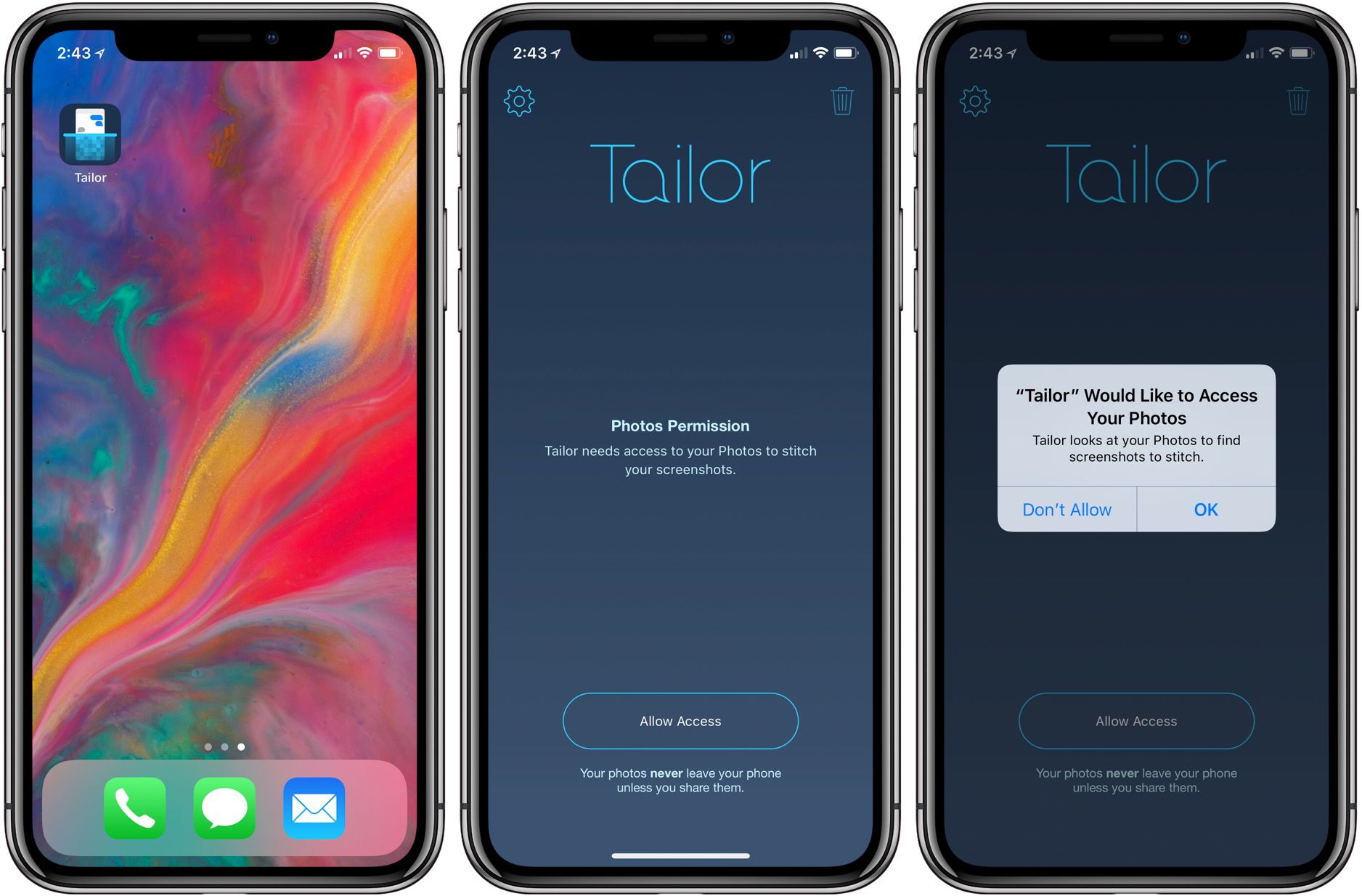
Une fois ouvert, il affichera automatiquement les captures d’écran les plus récentes disponibles pour les assembler.
Lorsque vous saisissez des captures d’écran, assurez-vous de laisser un peu de chevauchement entre le contenu à l’écran que vous parcourez et capturez.
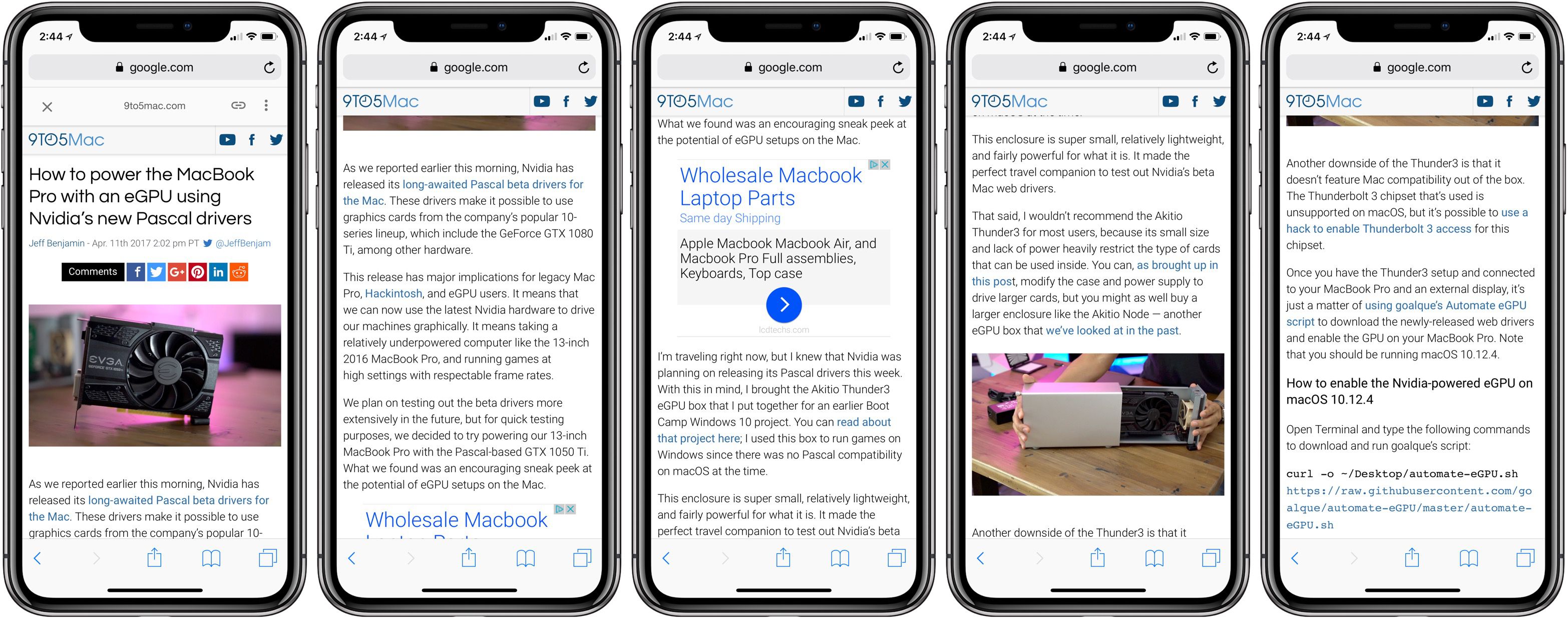
Tailor combine des images très rapidement et est très précis dans mon expérience.
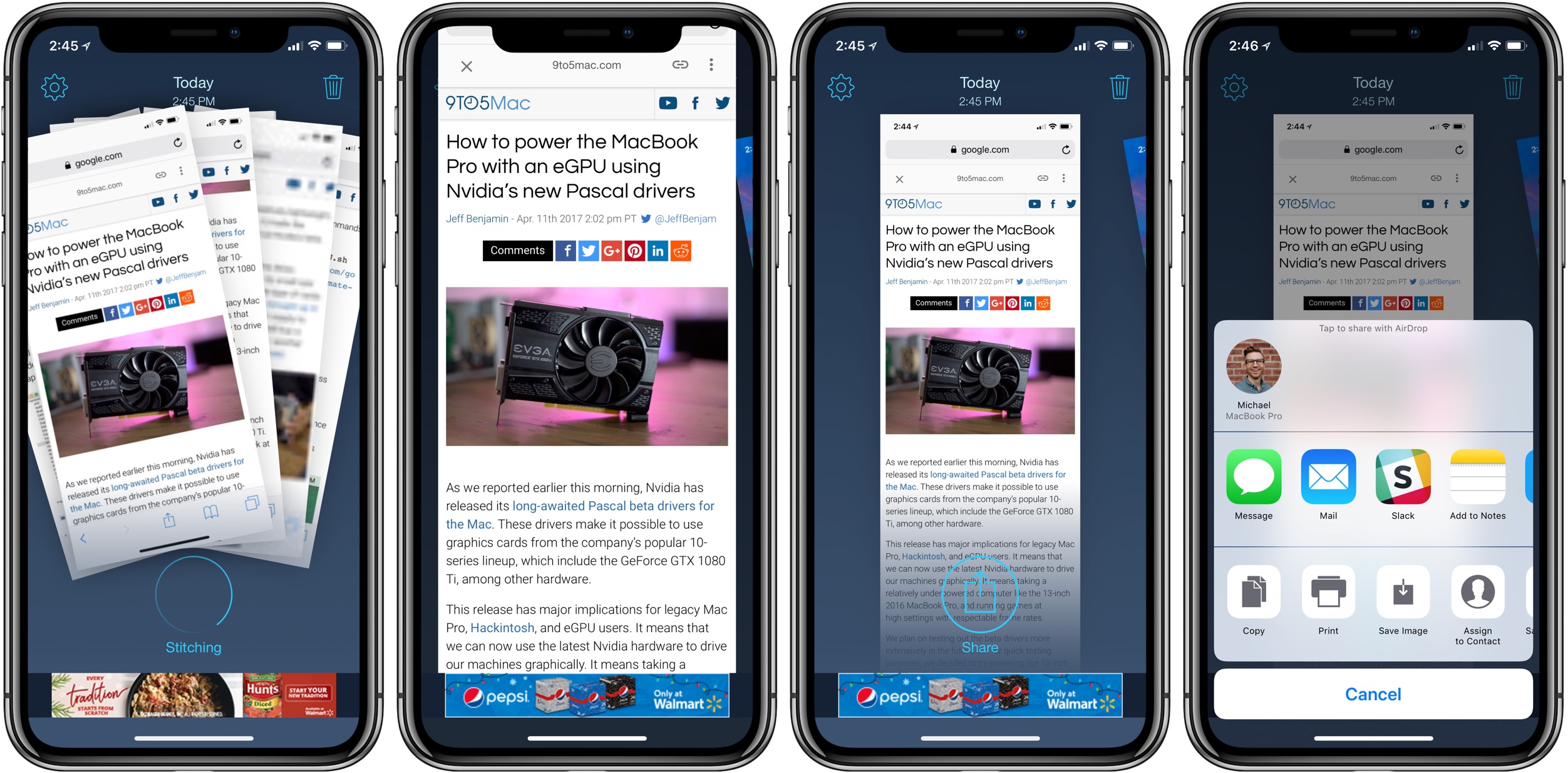
Vous pouvez glisser de droite à gauche pour voir les différentes collections de captures d’écran que Tailor a trouvées. Tailor vous fera savoir s’il n’y a pas assez de chevauchement entre les captures d’écran pour les combiner.
Tailor est gratuit, mais inclut des publicités et un petit filigrane au bas des images cousues. Pour les personnes intéressées, vous pouvez désactiver les publicités et supprimer le filigrane pour un achat unique de 2,99 $.
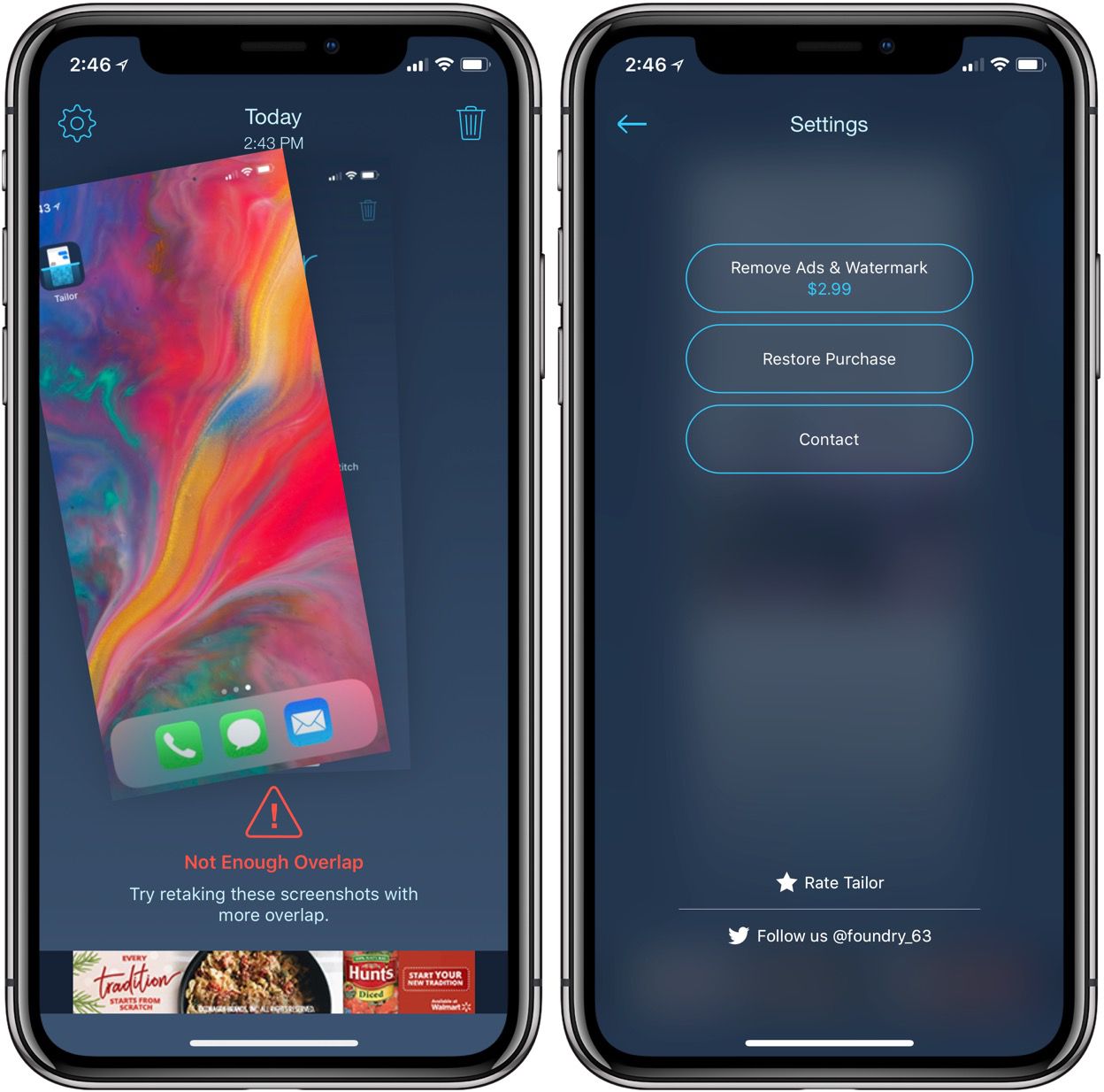
Pour plus de façons de tirer le meilleur parti de vos appareils Apple, consultez notre guide pratique, ainsi que ces articles:
- Comment créer une sonnerie personnalisée pour votre iPhone, avec GarageBand sur iOS
- Comment transformer votre iPad en le meilleur cadre photo numérique
- Comment naviguer dans l’iPhone X sans bouton d’accueil à l’aide de gestes
- 15+ Trucs et astuces pour iPhone X
Consultez 9to5Mac sur YouTube pour en savoir plus plus d’actualités Apple:
FTC: Nous utilisons des liens d’affiliation auto gagnant un revenu. Plus.
Consultez 9to5Mac sur YouTube pour plus d’actualités Apple: